Hvordan lage adresse-etiketter med grafikk
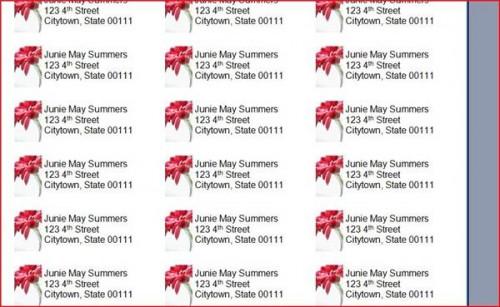
Dekorative adresseetiketter som er opprettet med et bilde som passer din personlighet er en morsom måte å friske opp utgående post. Bortsett fra det, adresse etiketter spare tid, fordi du ikke trenger å skrive for hånd din adresse på hvert stykke post du sender. Mens du kan kjøpe adresseetiketter med ditt valg av grafikk, kan du spare penger ved å lage dem på. Etiketter opprettet med grafikk gjør tenkte gaver, også.
Bruksanvisning
1 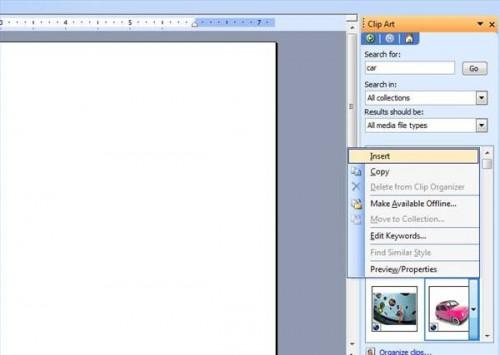
Sett inn et utklipp grafikk i et tomt Word-dokument. I Word 2003, gå til "Insert" -menyen, velg "Bilde" og klikk på "Clip Art." I Word 2007, kan du gå til "Sett inn" og klikk på "Clip Art." Søk etter et utklipp grafikk som passer din stil og personlighet, klikk på pilen ved siden av den grafiske av ditt valg og klikk "Sett inn".
2 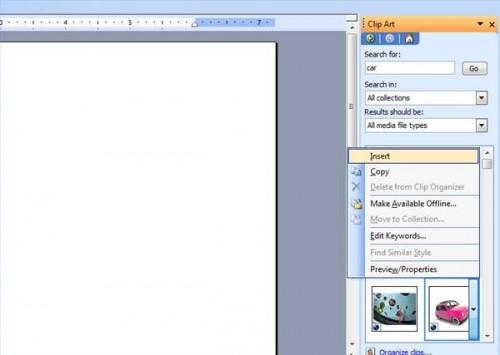
Klikk for å velge bildet og høyreklikk. Klikk "Format Picture". Velg "Size" -kategorien. Endre både bredden og høyden til "0.75" og deretter "OK."
3 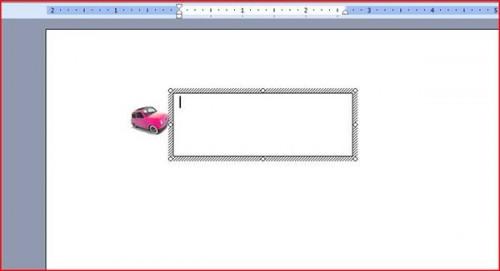
Sett inn en tekstboks til å inneholde adressen din. For å sette inn en tekstboks i Word 2003, klikker du på "Sett inn" på verktøylinjen og velg deretter "Text Box". Plasser tekstboksen til høyre i bildet. I Word 2007 klikker du på "Sett inn" -kategorien og velg "Text Box". Klikk på tekstboksen for å velge den, høyreklikk på den og velg "Format Text Box".
4 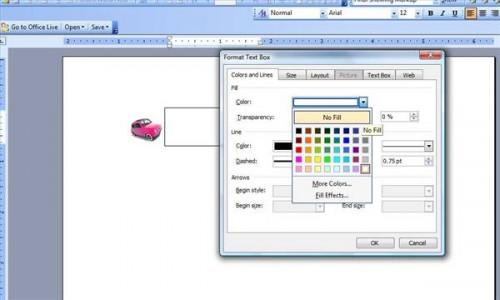
Klikk på "Size" -kategorien. Gjør bredden "2.00" og høyden "0,75", deretter "OK". Gå tilbake til "Format Text Box" dialogen og klikk på "Farger og linjer" -kategorien. Velg "No Fill" fra "Fyll Color" drop-down menyen og velg deretter "No Line" fra "Line Color" -menyen. Klikk på "OK". Skriv inn ditt navn og adresse i tekstboksen.
5 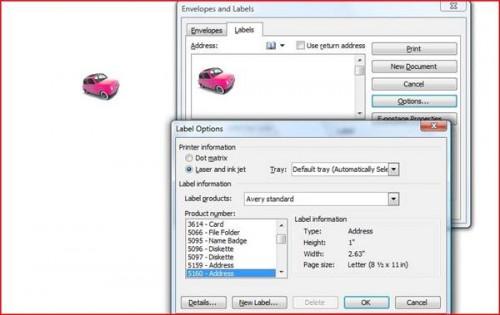
Klikk på et tomt område på siden og trykker "Ctrl + A" for å velge den grafiske og tekstboksen da. Opprett en etikett ved å gå til "Verktøy" -menyen i Word 2003 og pekte på «Brev og masseutsendelser" og deretter klikke "Konvolutter og etiketter." I Word 2007, gå til "masseutsendelser" og klikk på "Etiketter". Klikk på "Options" -knappen, velg etikettstørrelse, og klikk "OK."
6 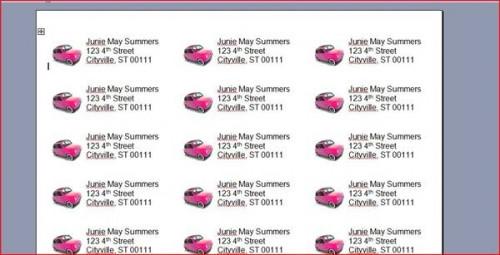
Sett inn en blank side av Avery etiketter i skriveren.
Pass på at "Full Side av samme etikett" er valgt i Word, og klikk deretter på "Nytt dokument" knappen. Et nytt Word-dokument med en full ark med adresseetiketter åpnes. Lagre den og skrive så mange sider som du trenger.
